
Мазмуну:
- Автор John Day [email protected].
- Public 2024-01-30 10:41.
- Акыркы өзгөртүү 2025-01-23 14:52.



Чычканыңыздагы катуу, чыкылдаган дөңгөлөктү жек көрөсүзбү? Чычкан дөңгөлөгүңүзгө 10 мүнөттө супер жылмакай, май тегиз ийрүү аракетин бериңиз.
Эгерде сиз кичинекей отвертканы иштете алсаңыз, анда чычканыңызды кайсы жол менен бириктирсеңиз да ошону жасай алышыңыз керек.
Куралдар: 1 компьютер чычкан 1 #00 Филлипс баш бурагычы (кичинекей) 1 X-Acto же пайдалуу бычак
Мен муну төмөнкү чычкандарга жасадым:
- iMicro MO-M128MI USB оптикалык чычкан
- HP Wireless Elite Desktop Mouse
- Logitech M-BD58 USB оптикалык дөңгөлөк чычкан
Биринчи экөө жаңы чычкандар жана ичеги окшош. Logitech эң эски, бирок оңой эле оңой болчу.
1 -кадам: Аны кантип ачууну табыңыз



Чычкандардын көбү чыкылдатуу жана бурамалуу тиркемелердин айкалышын колдонушат. Кандайдыр бир бураманы табуу үчүн, батареялардын артындагы, стикерлердеги жана артындагы бурамаларды издеңиз.
Төшөктөрдүн астында: тактын үстүн колдонуп, этияттап алып, кийинчерээк кайра туташтыруу үчүн коопсуз жерде сактаңыз. Чаптамалардын артында: чыпкаларды издеп, Philipsтин бурагычын стикерге сүйкөп коюңуз. Бул оюктар жашырылган бураманын белгиси болушу мүмкүн.
Logitech жөнөкөй эле: бир винт жана бүт нерсе бөлүнүп кеткен. HP кээ бир татаал кадамдарды жасады …
2 -кадам: Делону ачыңыз

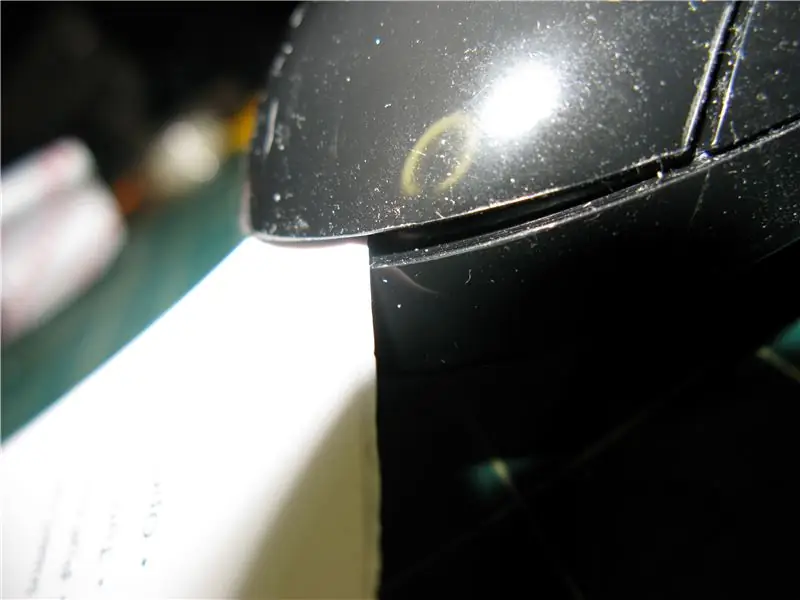

Маанилүү бөлүктөрдү бөлүп турган жерге окшош тигүүнү табыңыз жана кылдаттык менен ачыңыз. Мен катуу пластикалык мейманкананын ачкычын жакшы көрөм, анткени ал жумшак пластикке анча зыян келтирбейт.
Өтө жумшак болгула, бул процессте пластикалык табакчалардын эч бирин сындыргың келбейт.
Ошентип, иштер ачык болгондон кийин, биз анын ичин карай алабыз.
3 -кадам: Дөңгөлөктүн механизмин аныктоо



Чычкандын ичинде дөңгөлөккө айлануу кыймылын жазуучу механизм орнотулган (көбүнчө потенциометр же оптикалык кодер). Адатта анын жанында тиштүү дөңгөлөктү баскан булак турат. Бул бизди кызыктырган нерсе.
IMicro MO-M128MI USB оптикалык чычканында дөңгөлөк жана пружина оңой көрүнөт.
HP Wireless Elite Desktop чычканында бул дөңгөлөктүн жазгы механизмине оңой жетүү чычкандын үстүндө, баскычтардын астында болгон. Мен андан ары бөлүүгө азгырылдым, бирок алар аны татаалдашты. Мен нерсени сындыргым келбей, башка ыкманы тандадым - дөңгөлөктөн оюктарды алып сал.
Logitech чычканынын пружинасы дөңгөлөктүн так ортосунда (буга чейин сүрөттө өчүрүлгөн) жана аны өзгөртүү оңой болгон эмес.
4 -кадам: Жазды тегиздөө, чукулдарды алып салуу же жазды алып салуу



Бул чычкандын ичеги -карынын кандай болушуна байланыштуу.
iMicro MO-M128MI USB оптикалык чычкан:
- Пышактын бычак бычагын жаз менен тегеректелген дөңгөлөктүн ортосуна камап, жазды тегиздөө үчүн бураңыз.
- Дал ушул! Аны айлантуу үчүн алыңыз!
HP Wireless Elite Desktop Mouse:
- Жогорудагыдай техниканы колдонуңуз же…
- Дөңгөлөктөн оюктарды кырып алыңыз. Бычакты оюк дөңгөлөгүнө каршы 90 ° бурчта кармап, башка колуңуз менен дөңгөлөктү айлантууну сунуштайм. Мындан ары оюк жок болуп, дөңгөлөк жылмакай болгонго чейин улантыңыз.
Logitech M-BD58 USB оптикалык дөңгөлөк чычкан:
- Бул учурда жашоо жакшы болчу. Бул чычкан дөңгөлөгүнүн ичин сыйрып алган жөнөкөй булак болчу.
- Булакты манжаларыңыз менен сүртүп коюңуз.
Сиз бүттүңүз! Куттуктайм!
5 -кадам: Тиштерди кырып салыңыз

Эгерде булакты алып салуу кыйын болсо, башка ыкма - бул дөңгөлөктүн баскычын жасоо үчүн кармап турган оюктарды кыркуу. Мен бычакты оюңуздагы дөңгөлөккө каршы 90 ° бурчта кармап, дөңгөлөктү экинчи колуңуз менен айлантууну сунуштайм. Мындан ары оюк жок болуп, дөңгөлөк жылмакай болгонго чейин улантыңыз.
Сунушталууда:
CO табуу үчүн май куюучу станция: 5 кадам

CO аныктоо үчүн май куюучу жай: Көмүр кычкыл газы (CO) абдан коркунучтуу газ, анткени ал жыттабайт, даамы жок. Сиз муну көрө албайсыз, же мурдуңуз менен аныктай албайсыз. Менин максатым - жөнөкөй CO детекторун куруу. Биринчиден, мен үйүмдө газдын өтө аз өлчөмүн байкайм. Бул себеп
Сынган PC Mouse дөңгөлөгүн оңдоо: 6 кадам

Сынган PC Чычкандын дөңгөлөгүн оңдоо: Чычкан иштеп жаткан учурда сынган чычкан дөңгөлөгүн оңдоо, бирок дөңгөлөк функциясын жылдырбастан эркин кыймылдайт. Техникалык көндүмдөр: LowTime керектөөсү: болжол менен. 1 саат
Roomba ачылышынын алдыңкы дөңгөлөгүн кантип тазалоо керек: 12 кадам

Roomba ачылышынын алдыңкы дөңгөлөгүн кантип тазалоо керек: Roomba Discoveriesтин алдыңкы дөңгөлөктөрү чачтарды чогултуп, акыры бурулууну токтотот. Бул, албетте, иштөөгө таасирин тийгизет, айрыкча толуктоого чейинки тазалоо убактысы, бирок андан да маанилүүсү, робот чокусунда иштебегенде, чынында, мени түйшөлтөт
Бул укмуштуудай ийкемдүү асан -үсөн жарык дөңгөлөгүн кантип куруу керек !!!: 10 кадам (сүрөттөр менен)

Бул укмуштуудай ийкемдүү асан -үсөн жарык дөңгөлөгүн кантип курууга болот !!!: Бул көрсөтмөдө мен сизге чындап эле салкын ийкемдүү асан -үсөн жарык дөңгөлөгүн кантип жасоону көрсөтөм! Бул менин "LET IT GLOW" сынагына катышуум. Мен бул ийкемдүү асан -үсөн жарык дөңгөлөгүн менин сарайымда отурган бөлүктөрүмдөн жасадым. Бул долбоор
Таарынычтуу жылдыруу дөңгөлөгүн чыкылдатыңыз Eliminator (жылмакай жылдыруу): 5 кадам

Таарынычтуу жылдыруу дөңгөлөгүн чыкылдатыңыз Eliminator (жылмакай түрмөк): сиз түрмөктүн үнүнө кыжырданасызбы? бул жерде бул түрмөктөн чыкылдатуу үчүн мүмкүнчүлүк бар! Эгер чычканды сындырсаң, анда менин күнөөм жок. Мен бул режимди logitech чычкан менен жасайм. Мен анын башка чычканда иштээрине ишенбейм
